Google 설문지를 사용하여 설문조사를 만드는 방법 | 질문프로
게시 됨: 2022-11-14설문 조사, 퀴즈 또는 설문지를 만들고 싶었다면 질문 목록을 이메일로 보내거나 적어 두는 대신 Google 설문지를 사용할 수 있습니다. 비즈니스에 영향을 미치는 문제를 추적하는 데 도움이 될 수 있는 Google 설문지를 사용하여 설문조사 응답을 신속하게 수집할 수 있습니다. Google 설문지를 사용하여 설문조사를 만드는 방법에 대해 논의해 보겠습니다.
G Suite/Google Workspace 구독자를 포함하여 Google 계정이 있는 모든 사용자는 Google 설문지를 사용하여 설문조사를 만들 수 있습니다. 양식의 경우 추가 비용이 없습니다. 무료 Google 계정의 구성요소이자 G Suite 또는 Google Workspace에 대해 선택한 구독 수준입니다.
Google 설문지 설문조사와 그 기능을 최대한 활용하는 데 도움이 되는 정보와 팁을 수집했습니다. 시작하자.
Google 설문지란 무엇입니까?
Google Forms는 Google의 무료 온라인 Google 문서 편집기 패키지의 일부로 제공되는 설문조사 관리 소프트웨어입니다. 모바일 장치 또는 웹 브라우저에서 Google 설문지를 사용하여 설문조사를 만들고 분석하는 데 특별한 소프트웨어가 필요하지 않습니다.
Google 설문지의 브라우저 버전만 액세스할 수 있습니다. 사용자는 앱을 사용하여 온라인으로 설문조사를 만들고 편집하면서 다른 사용자와 실시간으로 협업할 수 있습니다. 수집된 데이터는 스프레드시트에 자동으로 추가될 수 있습니다.
Google 설문지: 어디에서 찾을 수 있나요?
Google 양식을 사용하려면 Google 홈페이지에서 Google 계정에 로그인하세요. Google 홈페이지에 로그인 버튼이 있는 경우 Google 계정에 액세스하려면 정보를 입력해야 합니다. Google 홈페이지에서 귀하의 사진이나 귀하를 식별하는 기호가 보이면 로그인할 필요가 없습니다.
Google 설문지 앱을 찾으려면 다음 단계를 따르세요.
- 오른쪽 상단에 있는 3×3 그리드를 클릭합니다.
- 목록을 아래로 스크롤합니다.
- 보는 데 도움이 필요하면 Google에서 더 보기 아이콘을 클릭하여 익숙하지 않은 다른 Google 프로그램을 보십시오.
- 앱 목록은 페이지 하단으로 스크롤하여 찾을 수 있습니다.
목록에서 " 양식 "을 선택합니다(보라색 종이 기호).

Google 설문지를 사용하여 설문조사를 만드는 방법은 무엇입니까?
Google 설문지 설문조사를 만드는 것은 간단합니다. 설문조사 생성 템플릿 목록은 Google 설문지 웹페이지 상단에서 찾을 수 있습니다. 제공된 템플릿을 보려면 오른쪽 상단 모서리에 있는 템플릿 갤러리 버튼을 클릭하십시오.
모든 설문조사 템플릿은 고유한 설문조사에 대한 영감과 토대가 되는 특정 개념에 중점을 둡니다. 사용하려는 템플릿을 클릭하면 Google 설문지가 설정 프로세스를 안내합니다.
Google Forms가 템플릿에 넣는 텍스트를 변경하거나 추가할 수 있습니다. 템플릿을 선택하는 대신 처음부터 자신만의 템플릿을 만들고 싶다면 공백 버튼을 클릭할 수 있습니다.
1. 설문 제목 및 설명
- 페이지 상단에는 제목 영역이 있습니다. 제목 없는 양식 영역을 클릭하여 설문조사에 사용할 제목을 입력합니다 .
바로 아래에 있는 양식 설명 섹션 에 설문조사 설명을 입력합니다.
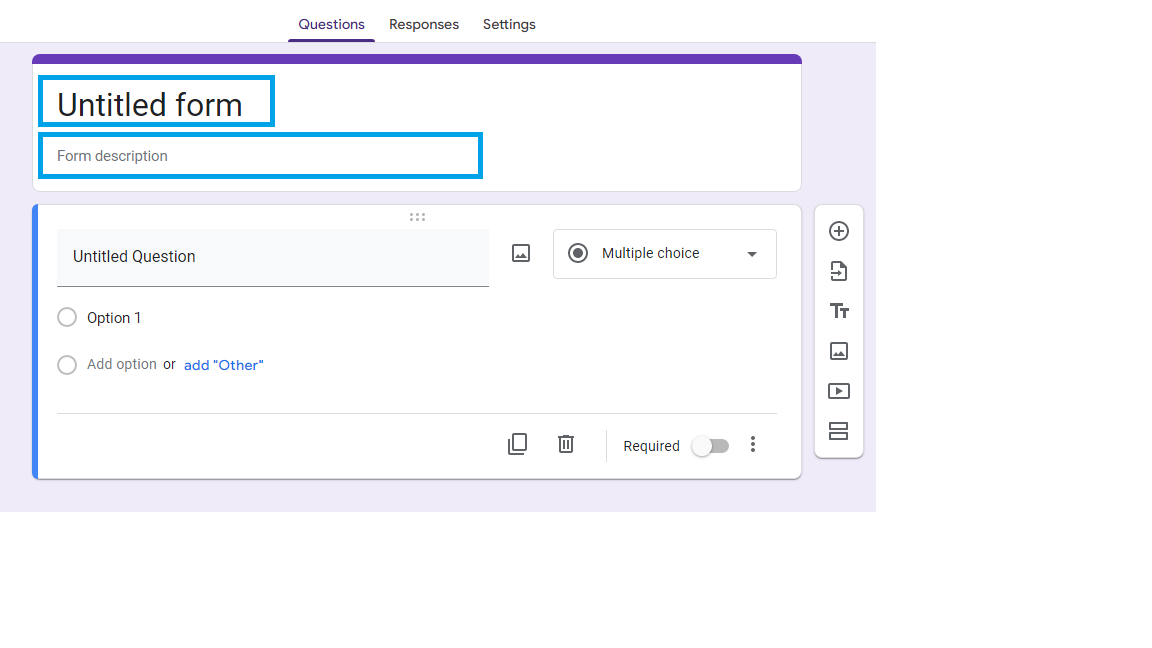
2. 질문 추가
설문 조사의 주요 구성 요소는 데이터를 수집하거나 피드백을 제공하는 질문입니다. 다음은 기호와 해당 동작에 대한 간략한 설명입니다.
- 원이 있는 더하기 기호(+): 새 질문 추가
- 종이 위의 화살표: 이전에 만든 다른 Google 양식과 같은 다른 출처에서 질문을 추가합니다.
- 크고 작은 T(TT ) : 제목, 설명, 질문 없이 텍스트 상자를 만들어 추가 배경 정보를 제공합니다.
- 이미지 아이콘: 이미지와 함께 새 질문을 추가합니다.
- 비디오 아이콘: 비디오 와 함께 새 질문을 추가합니다.
두 개의 직사각형: 설문조사에 새 섹션을 추가하여 다른 섹션과 구별되도록 합니다.
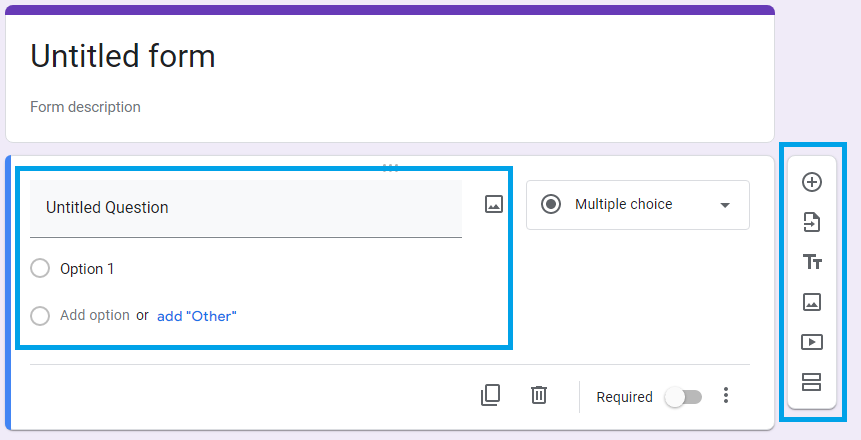
3. 질문 유형
사용자는 질문에 따라 객관식 및 단답형 등 다양한 방식으로 반응할 수 있습니다. 원하는 답변 형식을 선택할 수 있는 풀다운 메뉴가 질문 영역 내에 나타납니다. 질문할 수 있는 다양한 질문에는 다음이 포함됩니다.
- 짧은 대답: 한 줄 응답입니다.
- 단락 : 긴 응답.
- 객관식: 응답자에게 여러 옵션이 있지만 올바른 선택은 하나만 있습니다.
- 확인란: 응답자는 여러 응답 목록에서 선택할 수 있습니다.
- 드롭다운: 대안의 드롭다운 메뉴에서 올바른 응답을 선택합니다.
- 파일 업로드: 이 질문에 답하기 위해 파일을 업로드합니다. 문서에서 그림에 이르기까지 무엇이든 될 수 있습니다.
- 선형 척도: 응답자는 양적 또는 질적 척도에서 한 점을 선택하여 응답을 제공합니다.
- 객관식 표: 응답자는 표의 응답을 결합하고 일치시켜야 합니다.
- 확인란 격자: 응답자는 여러 옵션의 격자에서 선택할 수 있습니다.
- 날짜: 답변으로 날짜가 필요합니다.
시간: 답변으로 특정 시간이 필요합니다.

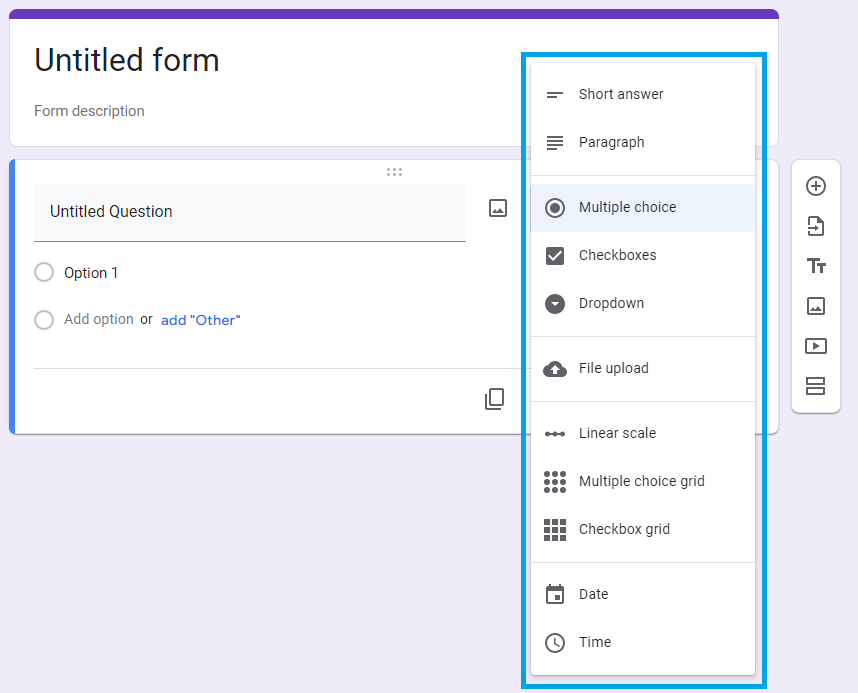
4. 질문 맞춤설정
질문 유형을 추가한 후 질문과 특정 답변 선택 항목을 작성할 수 있습니다. 해당 필드를 클릭하고 원하는 텍스트를 입력하여 완료합니다.
- 응답 오른쪽에 있는 X 버튼을 클릭하여 응답을 제거할 수 있습니다.
- 휴지통 아이콘 은 질문 필드 하단에 있으며, 여기를 클릭하여 질문을 삭제할 수 있습니다.
- 복사 아이콘 은 휴지통 아이콘 왼쪽에 있습니다. 질문을 복사하려면 클릭하세요.
- 필수 슬라이더 를 사용하여 응답을 필수 또는 선택적으로 만들 수도 있습니다 .
- 추가 사용자 정의 옵션을 보려면 '더 보기' 옵션( '점 3개' )을 선택하십시오.
- 설문조사에 필요한 모든 질문이 나올 때까지 계속하십시오.
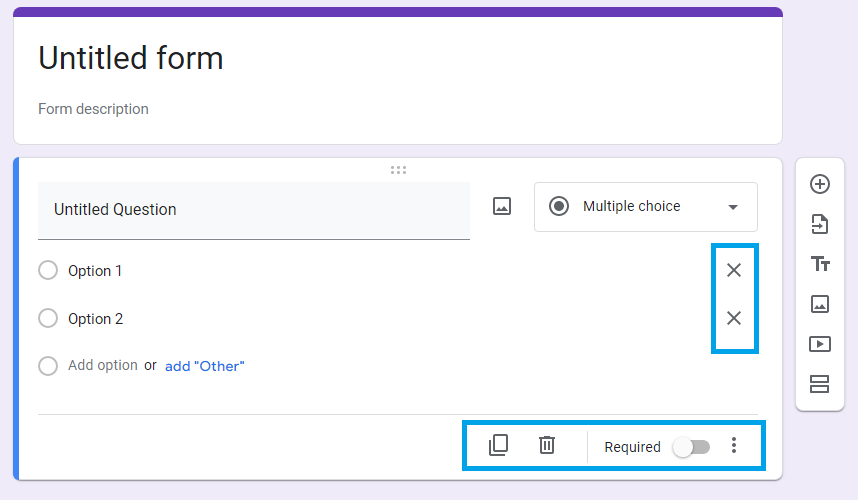
Google 설문지 설문조사는 어떻게 보내나요?
설문조사 작성을 마치면 다른 사람들과 설문조사를 공유할 수 있는 몇 가지 옵션이 있습니다. 시작하려면 양식의 오른쪽 상단 모서리에 있는 보내기 버튼을 클릭하십시오.
설문조사를 수신자에게 이메일로 보내기
이메일 탭 을 선택한 후 "받는 사람 " 섹션 에 대상 설문 응답자의 이메일 주소를 입력합니다 . 메시지를 추가하도록 선택할 수도 있습니다. 완료되면 오른쪽 하단 모서리에 있는 보내기 를 클릭 하여 모든 수신자에게 설문조사를 배포합니다.
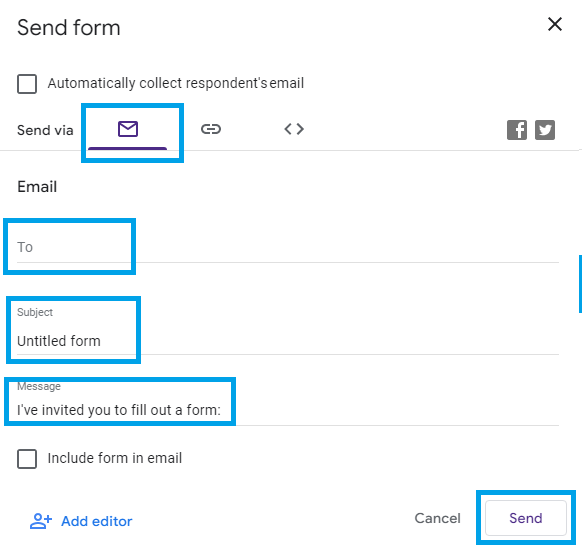
설문조사 링크를 다른 곳에 게시
링크 탭 을 선택한 상태에서 복사 버튼을 클릭 합니다 . 링크를 줄이려면 URL 단축 을 클릭 한 다음 복사 를 클릭 합니다. 그런 다음 소셜 미디어에서 링크를 공유할 수 있으며 링크를 클릭하는 사람은 누구나 설문조사에 참여할 수 있습니다.
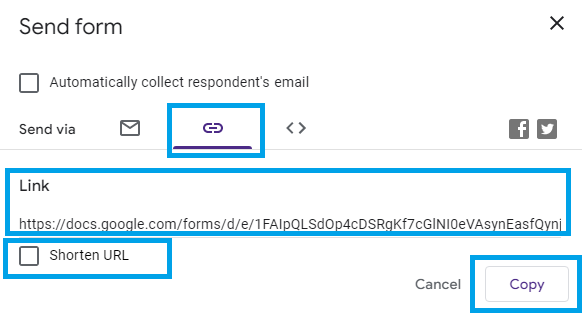
웹사이트에 설문조사 포함
HTML 삽입 탭 을 선택한 다음 화면 오른쪽 하단에 있는 복사를 클릭합니다. 설문조사 코드를 복사하여 웹사이트나 블로그의 HTML에 포함할 수 있습니다. 웹사이트의 호스트 사이트에서 이 작업을 수행해야 합니다.
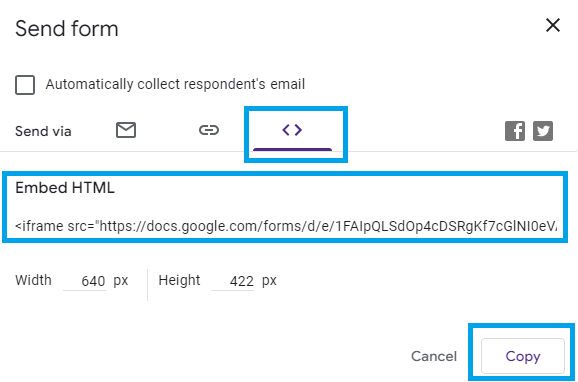
응답 보기
응답자가 설문조사를 작성하면 Google 설문지가 응답을 수집하고 표시합니다. 응답 을 클릭하면 Google 설문지가 설문조사 응답의 통계를 표시합니다.
설문 응답이 수신된 경우 응답 텍스트 링크 의 오른쪽에 응답 수가 표시됩니다.
오른쪽 상단 의 스프레드시트 아이콘을 클릭 하여 설문조사 데이터가 포함된 Google 스프레드시트를 만듭니다. 다른 데이터 사용 옵션을 보려면 세 개의 수직 점을 클릭하십시오.
응답을 끄려면 응답 수락 버튼을 왼쪽으로 밉니다.

QuestionPro vs. Google Forms: 어느 것이 더 낫습니까?
이제 Google 설문지를 사용하여 설문조사를 만드는 방법을 알게 되었습니다. 두 플랫폼 모두 생성된 작업에 이상적입니다. Google 설문지는 많은 분석이나 수집이 필요하지 않은 간단한 조사에 적합합니다. 데이터 분석이 필요 없는 간단한 설문조사를 만들고 싶다면 Google 설문지를 사용할 수 있습니다.
많은 응답을 받을 수 있는 설문조사를 설계해야 하고 온오프라인 채널(인쇄, 워드, 인터넷, 모바일 등)을 통해 배포한 다음 즉각적인 분석을 수행해야 하는 경우 솔루션은 QuestionPro입니다. .
QuestionPro를 사용하면 많은 데이터를 수집하고 즉각적인 분석을 수행할 수 있습니다. 또한 통찰력 있는 설문 조사를 구성할 수 있는 논리와 환상적인 팀이 전체 프로세스를 귀하의 언어로 안내할 준비가 되어 있다는 확신을 제공합니다.
그래서 대답은 설문 조사는 진지하고 전문적인 주제이며 고급 연구를 원한다면 QuestionPro가 최선의 선택입니다. 차이점을 확인하려면 무료 계정에 가입하세요.
